很多人的电脑桌面是这个样子的,是不是自己都看不下去了………提示一下壁纸在评论区 。
【教你3种一键整理桌面方法 桌面整理怎么设置】

文章插图
简直就是辣眼睛的操作啊,找个文档可以找半天!那么今天我就给大家带来几种整理桌面的方法 。
1、360的桌面助手
我们打开360安全卫士,找到功能大全下的使用工具,这里我们可以添加桌面助手这个工具 。
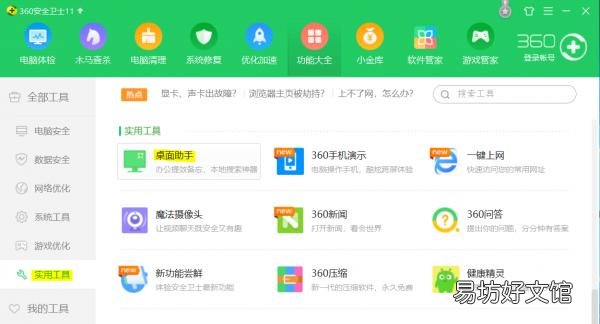
文章插图
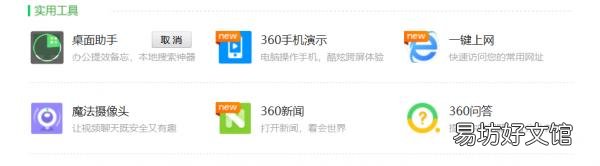
文章插图
安装完成后,我们回到桌面右击找到桌面助手,然后一键整理桌面 。
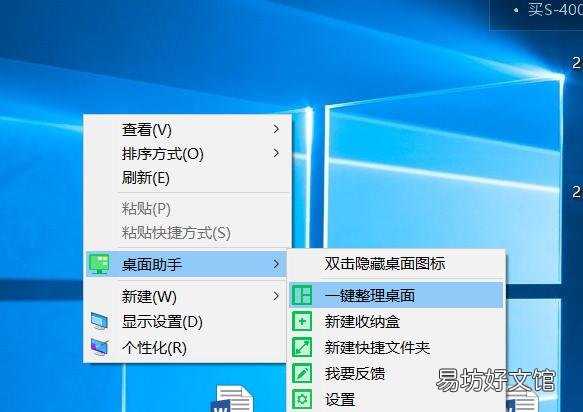
文章插图
效果如下,可以看到我们的文档、图片、文件夹都被收纳到相应的目录下,非常省事,合理有效的归类 。

文章插图
如果你不想使用这款自动帮助你整理桌面的工具,想来点个性化操作,卸载也是很方便的你只需要点开我的工具,然后点击左下角的编辑,删除就行了 。
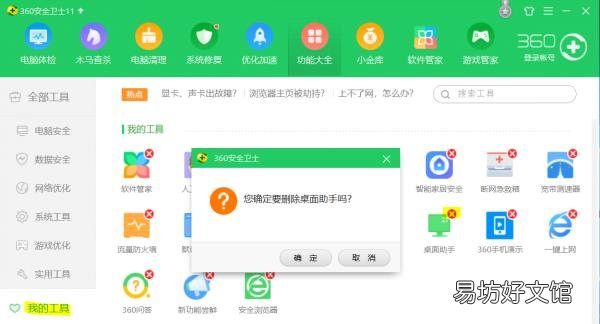
文章插图
2、使用个性化壁纸来合理布局
我们把名为桌面壁纸的这张图片设置为壁纸
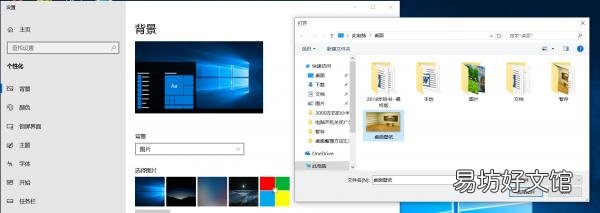
文章插图
前提是把自动排列和网格对齐这两个选项取消掉,不然你排放图标是效果达不到我们想要的 。
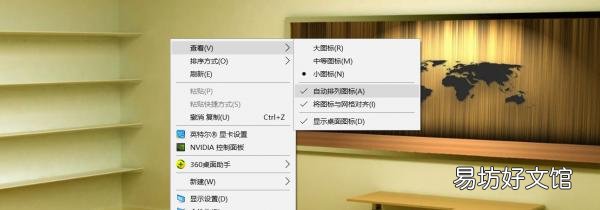
文章插图
最后我们来看一下效果

文章插图
是不是很有个性呢?
3、下载UPUPOO软件整理 官网
这款软件可以设置壁纸为动态,还有桌面整理的功能,效果非常炫酷 。
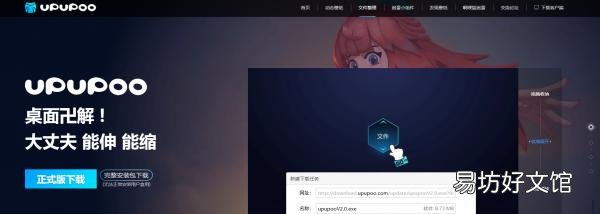
文章插图
安装时把蜂巢收纳格组件和动态壁纸组件勾选上,其他的可以有需要你也可以下
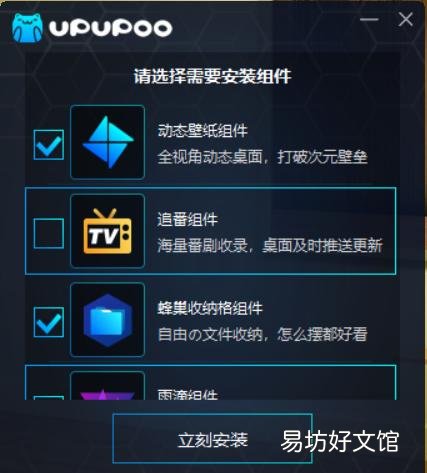
文章插图
最终的效果如下图片是动态的哦!

文章插图
推荐阅读
- 自行车变速器怎么用? 教你调速吧
- 烤糖制作方法 教你烤糖制作方法
- 罗非鱼钓法技巧 教你如何正确钓罗非
- 科目三加减档正确手法 老司机教你正确的换挡操作
- 洗脸池下水道堵了妙招 三个妙招教你疏通洗脸池下水道
- 糖果派对技巧 教你如何 获取高分
- 雷霆海战教你快速玩转航空母舰 有什么技巧?
- 咸烧麦做法图解 教你包制烧麦的制作技巧
- 一键铺货和分销下单有什么区别
- 怎样把游戏隐藏看不到vivo 教你如何快速操作








